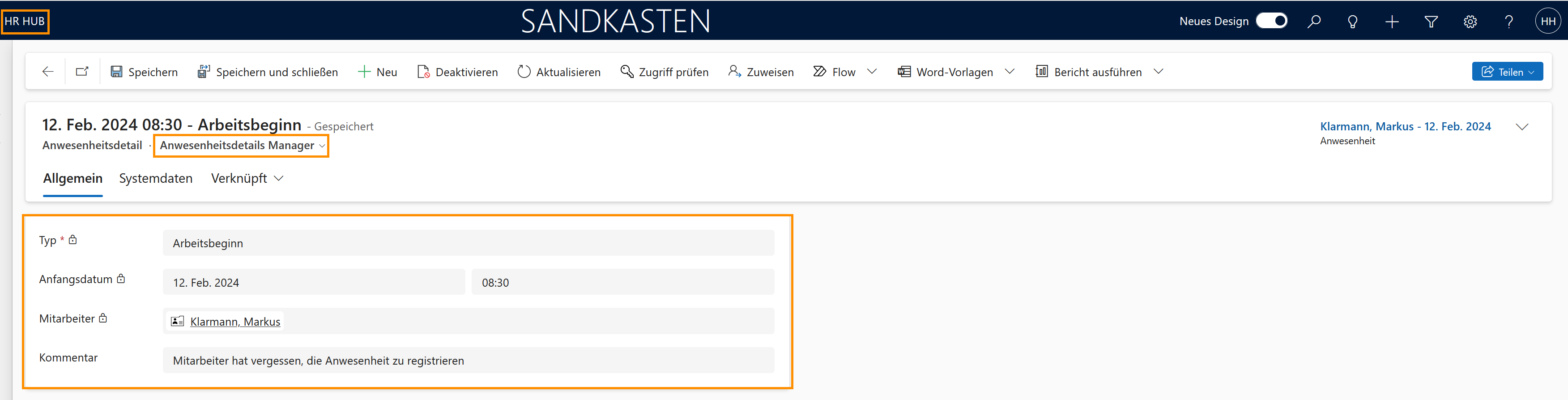Im Alltag wird es gelegentlich vorkommen, dass ein Mitarbeiter vergisst, Arbeitsbeginn oder -ende korrekt zu stempeln. Um dies zu korrigieren, haben HR-Manager die Möglichkeit, Zeitstempel manuell hinzuzufügen. Dieses Tutorial zeigt Ihnen, wie dies funktioniert.
Für mehr Informationen darüber, wie Sie einen bereits existierenden, falschen Zeitstempel bearbeiten können, besuchen Sie bitte diese Seite.
HR-Manager: Zeitstempel manuell hinzufügen
Auf den Punkt
Ablauf
Mitarbeiter
Teilt fehlenden Eintrag mit
HR Manager
Erstellt einen neuen Zeitstempel
Voraussetzungen für den nächsten Schritt
- Mindestens ein Zeitstempel fehlt
Click Through
- Starten Sie in HR HUB
- Klicken Sie links auf Dashboards
- Wählen Sie das Virtuelle Stechuhr Dashboard über das Drop-Down-Menü im Dashboard-Titel aus
- Klicken Sie in der Tabelle Meine heutigen Zeitstempel auf + Neu
- Stellen Sie sicher, dass die Ansicht Anwesenheitsdetails Manager ausgewählt ist (im Drop-Down unter dem Namen des neuen Anwesenheitsdetails)
- Wählen Sie den Typ (z.B. Arbeitsbeginn)
- Fügen Sie das Anfangsdatum hinzu
- Fügen Sie die Uhrzeit hinzu
- Fügen Sie den Mitarbeiter hinzu
- Fügen Sie einen Kommentar hinzu (optional)
- Speichern & Schließen
Hinweis
- Die Virtuelle Stechuhr ist der Ort im System, an dem alle Anwesenheitsdetails erstellt werden. Falls Sie also die passenden Rechte haben (weil Sie HR-Manager oder Vorgesetzter sind), können Sie hier nicht nur Ihre eigenen Anwesenheitsdetails erfassen, sondern auch die Ihrer Mitarbeiter.
- Bitte beachten Sie, dass Anwesenheitsdetails hinzugefügt und geändert werden können, nicht aber Anwesenheiten. Wenn ein Mitarbeiter hier einen Eintrag hinzufügt, wird dieser aus rechtlichen Gründen im System gespeichert.
- Zeitstempel werden in der HR-Lösung immer mit den Zeitzonen-Einstellungen des Benutzers angezeigt, der den Eintrag gerade aufruft. Falls z.B. HR-Manager und Mitarbeiter in unterschiedlichen Zeitzonen sitzen, wird dem HR-Manager die Startzeit des Mitarbeiters "übersetzt" in seine eigene Zeitzone angezeigt. Der Mitarbeiter sieht den gleichen Zeitstempel in seiner eigenen Zeitzone.
Tipps & Tricks
Falls Sie den Zeitstempel Ihres Mitarbeiters nicht wie oben beschrieben hinzufügen konnten, prüfen Sie bitte folgendes:
- Den Mitarbeitern muss eine gültige Lizenz zugewiesen sein
- HR-Manager hat die Regeln zur Berechnung der Anwesenheit und ggf. die Pflichtpausenregeln definiert
- Notwendige Daten im System (Summenlisten) müssen erstellt worden sein
- Badge wurde konfiguriert (falls Zeiterfassungsterminals verwendet werden)